
КАТЕГОРИИ:
Архитектура-(3434)Астрономия-(809)Биология-(7483)Биотехнологии-(1457)Военное дело-(14632)Высокие технологии-(1363)География-(913)Геология-(1438)Государство-(451)Демография-(1065)Дом-(47672)Журналистика и СМИ-(912)Изобретательство-(14524)Иностранные языки-(4268)Информатика-(17799)Искусство-(1338)История-(13644)Компьютеры-(11121)Косметика-(55)Кулинария-(373)Культура-(8427)Лингвистика-(374)Литература-(1642)Маркетинг-(23702)Математика-(16968)Машиностроение-(1700)Медицина-(12668)Менеджмент-(24684)Механика-(15423)Науковедение-(506)Образование-(11852)Охрана труда-(3308)Педагогика-(5571)Полиграфия-(1312)Политика-(7869)Право-(5454)Приборостроение-(1369)Программирование-(2801)Производство-(97182)Промышленность-(8706)Психология-(18388)Религия-(3217)Связь-(10668)Сельское хозяйство-(299)Социология-(6455)Спорт-(42831)Строительство-(4793)Торговля-(5050)Транспорт-(2929)Туризм-(1568)Физика-(3942)Философия-(17015)Финансы-(26596)Химия-(22929)Экология-(12095)Экономика-(9961)Электроника-(8441)Электротехника-(4623)Энергетика-(12629)Юриспруденция-(1492)Ядерная техника-(1748)
Вид экрана и основные действия в почтовой программе Microsoft Outlook
|
|
|
|
Основные сведения
Программа Microsoft Outlook
(назначение, структурные элементы программы, режимы работы).
Программа Microsoft Outlook является почтовым "клиентом" и предназначена не только для управления перепиской и личными сведениями, но и является прекрасным персональным организатором работ. При работе в локальной сети она облегчает организацию информации и создание баз данных, обеспечивает совместный доступ к ней. Помогает планировать и отслеживать встречи, события, задачи.
Интеграция Microsoft Outlook с приложениями Microsoft Office позволяет создавать сообщения в любой программе Office, включая Microsoft Word, Excel, Access и PowerPoint.
Интеграция Microsoft Outlook с Internet Explorer предоставляет следующие возможности:
· Переключение к работе с Internet Explorer для просмотра Web-страницы, открытой в Microsoft Outlook.
· Совместное использование HTML-данных различными программами. Например, если почтовое сообщение составляется в формате HTML, в него может быть помещено изображение со страницы Web.
После запуска и входа в Microsoft Outlook окно программы может выглядеть по-разному, в зависимости от настройки.
При работе с почтой наиболее удобным представляется автоматическое открытие папки "Входящие", сюда поступает новая почта и здесь хранятся все пришедшие сообщения (рис. 1).
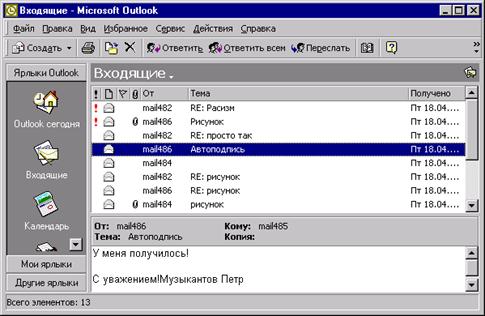
Рис. 1 Вид основного окна Microsoft Outlook и папки "Входящие"
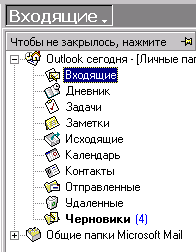 В левой части экрана отображаются основные элементы программы: Календарь, Контакты, Дневник, Заметки, Корзина для удаленных документов, а также доступ к другим ярлыкам и папкам компьютера.
В левой части экрана отображаются основные элементы программы: Календарь, Контакты, Дневник, Заметки, Корзина для удаленных документов, а также доступ к другим ярлыкам и папкам компьютера.
Доступ к папкам Microsoft Outlook обеспечивается через раскрывающийся список в заголовке окна "Входящие" или другой активной папки (рис. 2).
Названия папок говорят об их назначении.
|
|
|
" Исходящие ". Папка предназначена для временного хранения отправляемых писем до соединения с почтовым сервером провайдера.
" Отправленные ". Здесь по умолчанию хранятся копии отправленных сообщений.
" Удаленные ". Ненужные сообщения временно помещаются на хранение в эту папку. Рис. 2. Список папок
Для окончательного удаления сообщений из этой папки следует их выделить и нажать клавишу Delete.
" Черновики ". Эта папка используется для временного хранения недописанных писем. В ней по умолчанию сохраняется письмо при выборе в меню "Файл" пункта "Сохранить".
 Работа с почтой в папке "Входящие"
Работа с почтой в папке "Входящие"
Область просмотра папки "Входящие" чаще всего настраивается так, чтобы отображать основные реквизиты письма (рис. 1): адрес отправителя, тему, дату получения сообщения, особые отметки, значок прикрепленного файла.
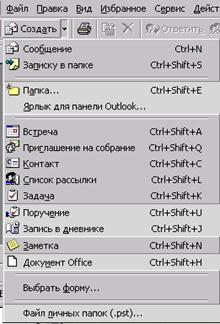 Щелчок левой кнопкой мыши по пиктограмме заголовка столбца позволяет выполнить сортировку писем по нужному параметру сообщения. Двойной щелчок в области темы письма позволяет открыть письмо в новом окне.
Щелчок левой кнопкой мыши по пиктограмме заголовка столбца позволяет выполнить сортировку писем по нужному параметру сообщения. Двойной щелчок в области темы письма позволяет открыть письмо в новом окне.
Другие варианты настройки способов отображения информации в окне устанавливаются в меню "Вид" и приведены на рис.3.
Например, установка режима Автопросмотр позволяет читать несколько первых строк сообщения, не открывая его. Подменю "Текущее представление" обеспечивает фильтрацию, группировку и сортировку писем по различным критериям. Основные виды работ в Рис.4. Меню "Файл" окна Microsoft Outlook
Microsoft Outlook можно выполнять непосредственно из папки "Входящие", впрочем, как и из любой другой папки, через меню "Файл" (рис 4) или воспользовавшись пиктограммами панели инструментов (кнопки Создать, Ответить и т.д.).
На рис.4 представлен состав меню "Файл" – "Создать".
Другие возможности меню "Файл" связаны с работой с папками программы, архивацией и печатью сообщений, импортом и экспортом файлов, адресов и баз данных из других источников.
|
|
|
Уточнить параметры основных операций с почтой, а также вызвать их можно в меню "Действия".
|
|
|
|
|
Дата добавления: 2014-01-03; Просмотров: 480; Нарушение авторских прав?; Мы поможем в написании вашей работы!